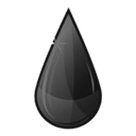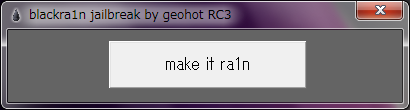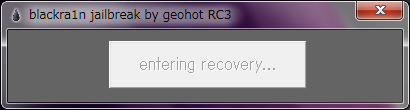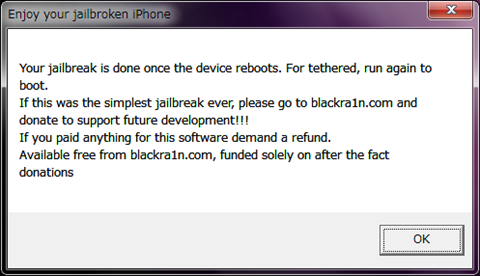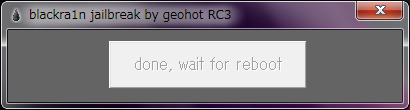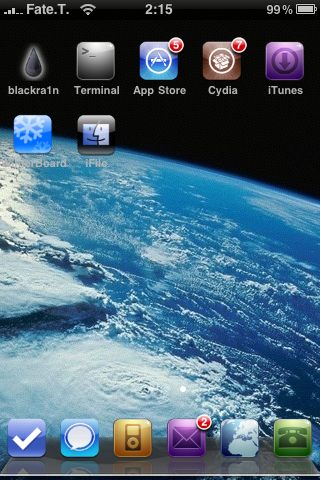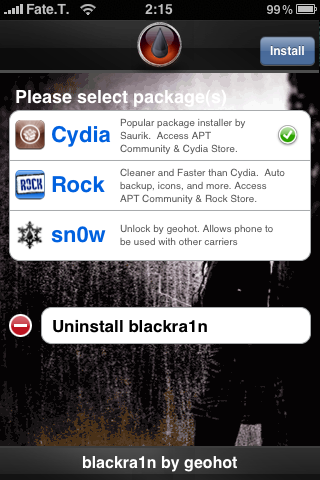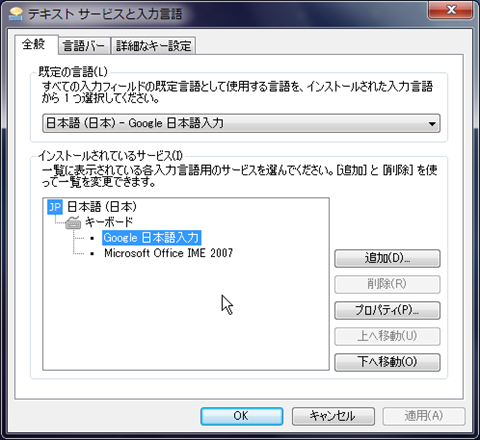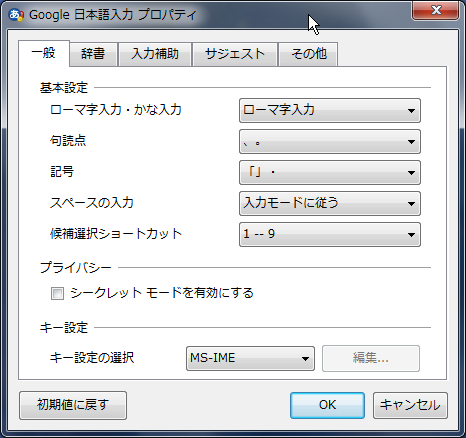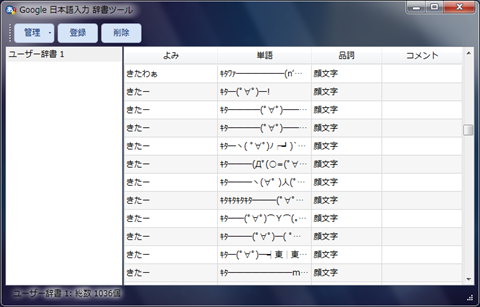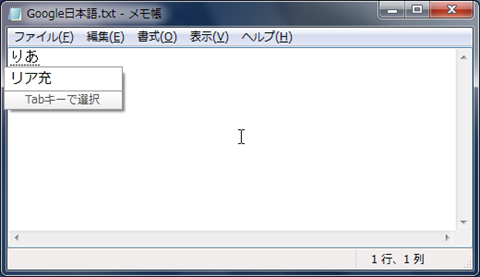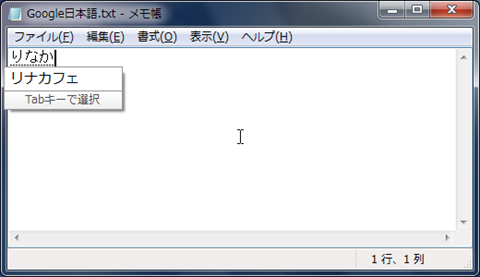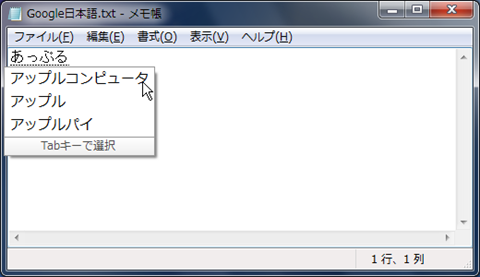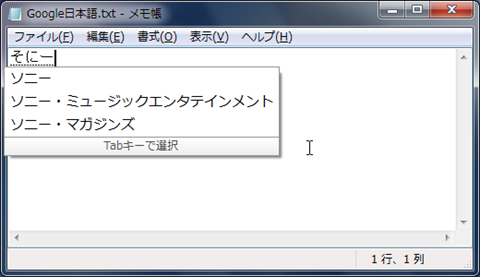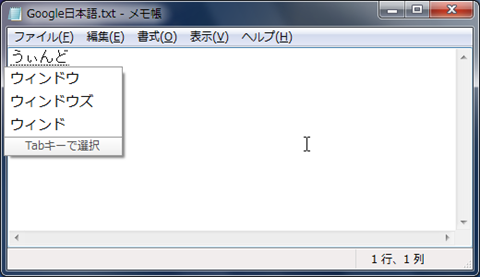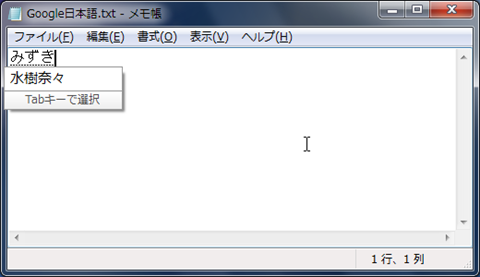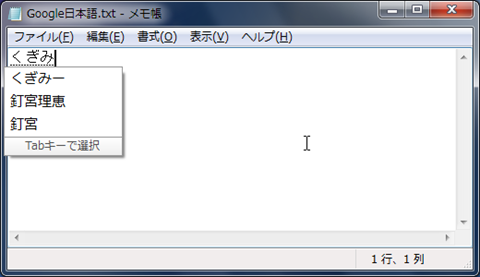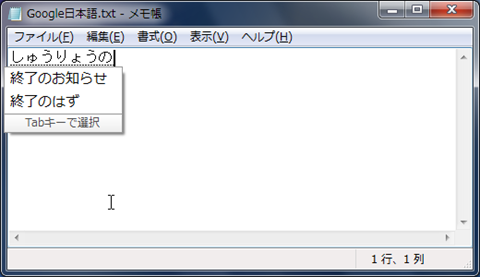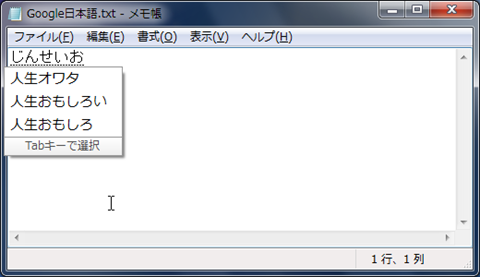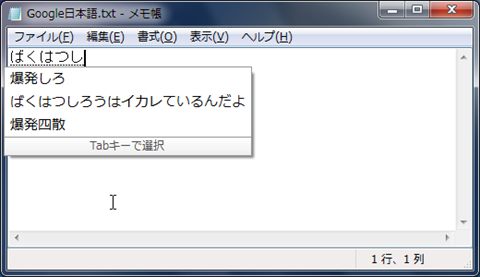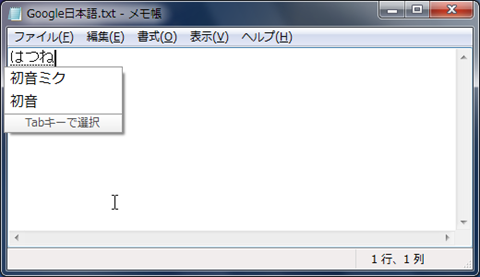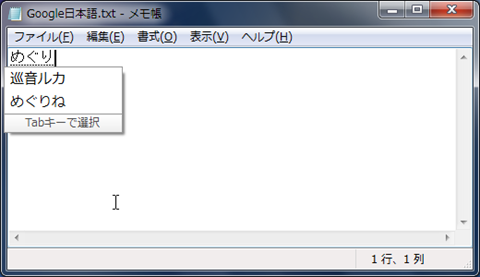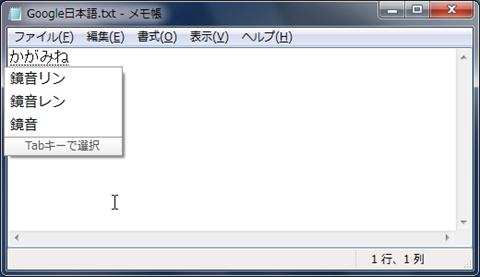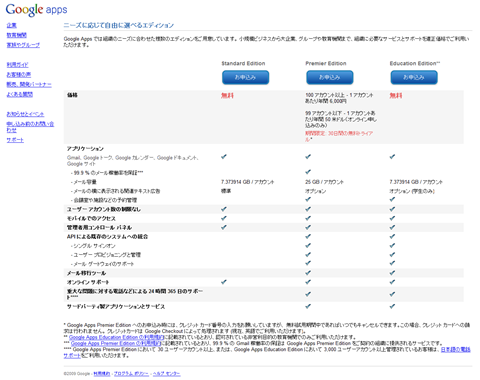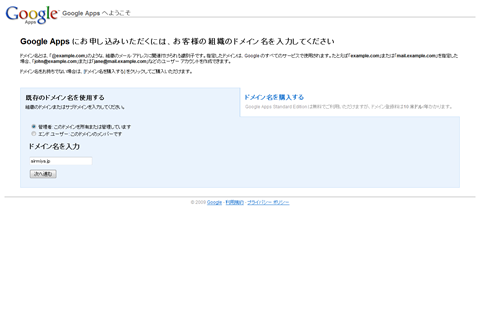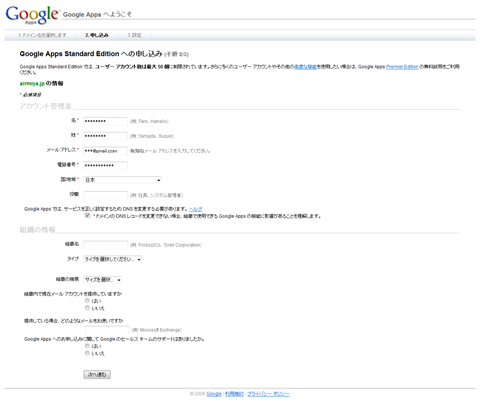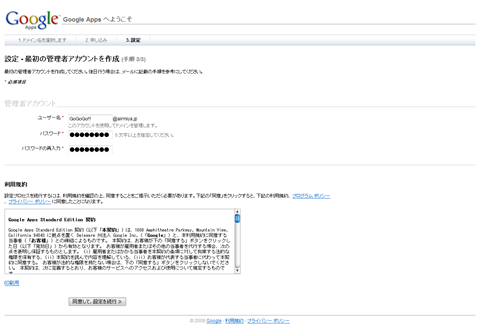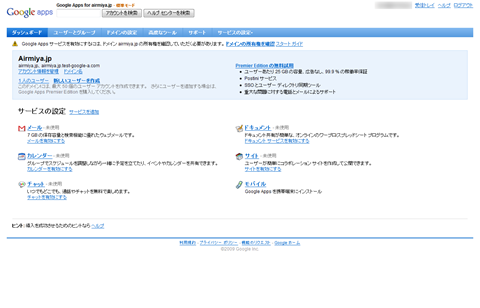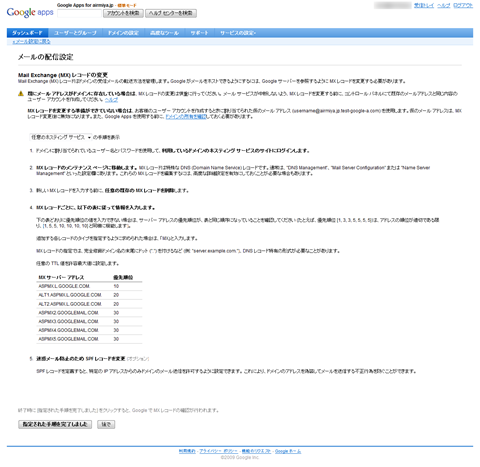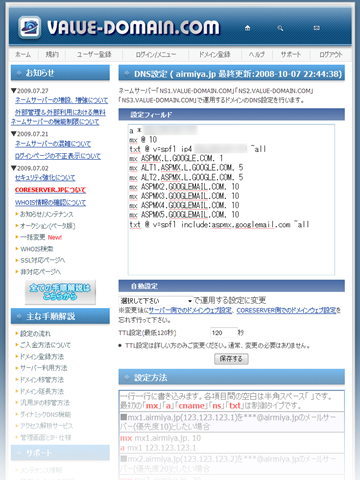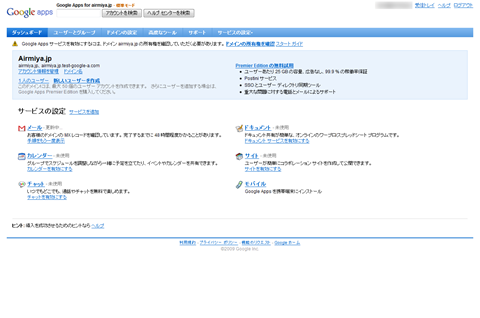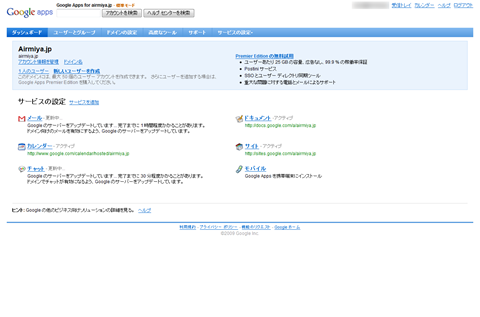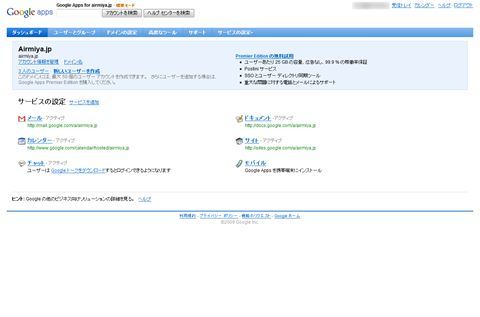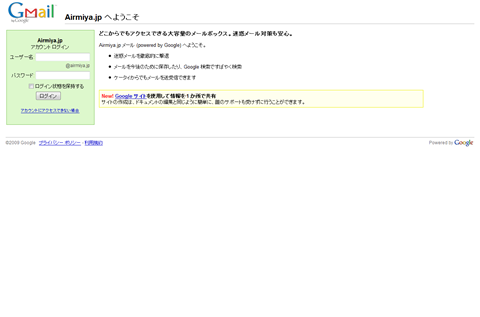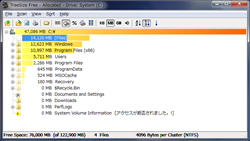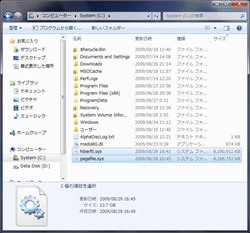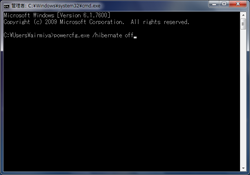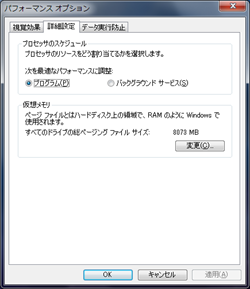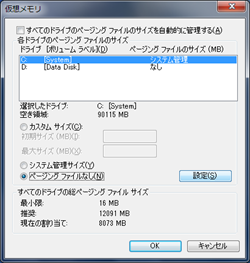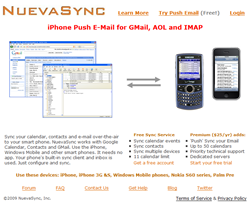Software
brackra1nでiPhone OS 3.1.2 脱獄。
なんかタイトルからして強烈ですねw
今さらながら brackra1n というものを紹介しようかなと。
実際これをしたのは年末年始のどこかでしたが・・・。
随筆時に3.1.3の純正ファームが出ていて、
すでに3.1.3でのJailbreak(脱獄)が可能な状況になっているようですが、
アップグレードするとデータが吹っ飛んで再設定がめんどいってことで
大した修正も含まれない3.1.3をスルーして3.1.2で当分の間凌ごうかなぁなんて。
jailbreakを知らないという方に、iPhoneまたはiPod touchに、
App Storeで配布されていないアプリをインストールすることを可能にすること、
あるいはそれらのアプリをインストールしたり使用したりすることだそうです。
iPhoneをソフトウェア的に改造するとでも考えてください。
jailbreak等のApple非公認行為を推奨するものではありません。
もし実行するのであればご自身の責任の元で行うようにしてください。
ご理解いただけた場合は続きを読んでください。
準備するもの:
- blackra1n
- iPhone OS 3.1.2搭載 iPhone 2G/3G/3GS or iPod Touch 1G/2G/3G
- Windows or MacOS
- USB-30pinDock Cable
blackra1nは適当な場所に保存してください。
また、当方ではWindows 7+iPhone 3GSで作業を行います。
基本的には差ほど違いはないと思います。
いざ実行へ。
iPhoneを接続blackra1nを起動。
make it ra1n!!
クリックするとこんな画面が・・・。
さらにこんなのが、OKを押します。
そうすると写真がありませんが、blackweatherのサイトで見かけた画像が出ます。
完了されればこんな画面が出ます。×で消しちゃってOKです。
※iPhone 3GSやiPod Touch 3rdGen.の後期生産分には新ブートローダーが搭載されている場合がアリ、
デバイスを再起動すると、”アクティベーションしろ”というリカバリーモードになりますが、
無視してPCからblackra1nを起動して最初と同じ要領で行ってください。
※要するにPCのないところでiPhoneを再起動するとタダの箱になります。
※確認は指定ませんが該当されていないデバイスに関しては再起動しても大丈夫な様です。
これはもういろいろカスタマイズしちゃってますが、
ホーム画面内にbrackra1nのアイコンを探してタップしてください。
Cydiaという脱獄専用のAppStore的な物をダウンロード&インストールします。
Rockも同じ類です。大半はCydiaでなんとかなります。
アプリごとに紹介をすることはないと思いますが、
まとめておすすめアプリを紹介したりすると思います。
GoogleIME 64bit版が来たので入れてみた。
12月6日にGoogle日本語が公開され、各地(ブログ)ですごいとの情報を得て期待したのですが、
その時は32bitなWindowsとMacだけの対応だけで涙を飲みました。
しかし15日に64bit版も登場し64bitなメインマシンに早速インストールして使ってみることにした。
インストールは非常に簡単GoogleのWebサイトからポチッってやるだけで自動インストール。
SSとろうかと思ったんですが知らぬ間に終わってました。
いろいろ設定を見てみましょう。
Office2007を入れているので2007なIMEが存在します。
Windows標準なIMEよりはマシですがそれにしてもまだまだ・・・。
そのため辞書登録を多用しておりました。
ことえりが使えるので、句読点等こだわっている人はどうぞ。
もともとのIME 2007の辞書もインポートしました。
MS IMEをエクスポートして出来上がったファイルの最初数行書いてあるMS情報を削除して
UTF-8にして保存してからインポートしてみた。
注意:品詞を顔文字にすると変換できないようです。インポートする前にメモ帳などで名詞等に一括変換することをおすすめします。
さすがに2ちゃん的な単語は乗ってないので入れざる負えないです。
現時点で俺が感じていること。
メリット
- 無料かつ高性能なIMEである
- 予測変換が良い
- 変換速度が速い
デメリット
- 予想変換がマニアックだったりw
これぐらいですかね・・・。まだ使って数時間程度なのでよくわかりませんがなかなか良さそうです。
ATOKはATOKの白い言語バーが出て嫌いだし有料なので使ってないですが、GoogleIMEは無料なのでなおよし。
いろいろ試してみましたー。
リア充乙って方向で。
アキバの名所。
ちょっと古いのまで・・・。
コンピューターエンターテインメントが見たかったが・・・。これだけでればいいかな。
カタカナで書くことなんてないんだけどね。
紅白でるんだよねー。
ツンデレの王道。
終了です。
プラスとマイナス。
2個目意味不明。
ネギ持った緑の女の子。
最新型。
黄色の子?
とりあえず、マニアックなのまででるので変換に困ることはないでしょう。
ただ、MS IMEと変換の候補一覧が若干雰囲気が違うのでちょっと気になってます。
かれこれ10年近くMS IMEを使ってきましたからねぇ。
さすがGoogleです。さらなる革命を待ってます。
0GoogleAppsへ移行した。
どうも、airmiyaです。
標準5日間なSilverWeek(SW)でしたが、文化祭の影響で-2日され、通常のSWのしっぽに2日間振替、そしてそのまま土日という、7日間、考えようによっては9日間の大型連休がありました。
個人的には、GWよりも大きくてプラチナウィークといってもよかったかも知れませんw
しかし、7日間何をしていたかと言うと家にいましたw
26,27日にトウキョウゲームショウもあって当初行く予定でしたがめんどくさくって行ってません。
来年は行ってみたいものです。
さて、では何をしていたのでしょうか?
- パンコン
- パソコソ
- パソコン
答えは3番なんですが、先日記事にしたと思いますが、ブログを再セットアップしてテンプレをいじってました。
息抜きに、メールを移行させてました。
それが息抜きだって?
そこは聞かないでください(涙
前置きが長くなっちゃいましたねw
以前まで、Xreaレンタルサーバー標準のメールサーバーを利用していたのですが、iPodで受信ができないという事態に悩まされてました・・・。
思い切って移行しようとなり、やるなら、Push型がいいんじゃないかってことでGoogle Appsにたどり着きました。
それでは、Google Apps新規登録です。
Standartでいいと思う。Educationもあるが実際どうなんだろう手続きとかめんどくさそw
※Xreaとかその他のサーバーで登録したメールアドレスと同じものを使う予定なら消去した方がいいと思う。
お持ちのドメインを登録しましょう。
ここで購入も可能ですが、お名前.comとかVALUEDOMAINが安いですよ。
必要事項を入力して・・・。
マスターアカウント作って・・・。
とりあえず、メールを設定する。
MX レコードを入れて、ドメインからGoogleの鯖に向けさせろって言ってる。
mx ASPMX.L.GOOGLE.COM. 1
mx ALT1.ASPMX.L.GOOGLE.COM. 5
mx ALT2.ASPMX.L.GOOGLE.COM. 5
mx ASPMX2.GOOGLEMAIL.COM. 10
mx ASPMX3.GOOGLEMAIL.COM. 10
mx ASPMX4.GOOGLEMAIL.COM. 10
mx ASPMX5.GOOGLEMAIL.COM. 10
txt @ v=spf1 include:aspmx.googlemail.com ~all
これね、これをコピって・・・。
DNSを設定する。
反映まで時間がかかるが48時間はかからなかった。
10分ぐらいで済んだ。(場合によっては48時間の場合も・・・w
今度は初期化っぽいので時間かかる。
1時間弱はかかりましたね。
アクティブになったら完了じゃ!
マスターアカウントでメアドを作って、使いましょー!
もちろんメールだけでなく、カレンダーやドキュメントの保存にも使えます。
しかし、僕は、GoogleのアカウントをGmail(ドメイン連絡用)でとってて、AdsenseとかAnalyticsもこっちからアクセスできないようなので、結局2つアカウント持つことになるっぽいので放置。
Google AppsのメールをGmailに転送してあげて、GmailからSMTPの設定をして、Gmailをメーラーとしてつかってます。
えっ?最初からXreaメールでもやれよって?
もちろんやってました、でも、送信にメインアドレスを使うので、
XreaメールもiPodに登録が必要で送受信の度にエラーが出て来てうざかったw
それに、iPodはGoogle Appsに直接アクセスしてもいいんだけどね。
まぁ、いろいろ問題は残るが以前よりは何倍も安定した環境を手に入れたので満足。
今後、アカウントを統合してくれるとかなり嬉しいのは山々ですが現状で問題なしw
ついでに、Outlookをやめて、CalendarもAddressBookもGoogleにインポートしました。
今後はすべてWEBに保存して、クライアントにプッシュする形式をとることにします。
あとは、iPhone 3GSを買えば俺の情報統合計画は完了するな。
Googleのおかげで、自宅サーバーにExchange Serverを入れて云々って作業がなくなり、
自宅でサーバーを運用する利点が微妙になってきた・・・。
メディア用、IIS用にWindows HomeServerを設置すればいいかなw
あぁ、それにしても、SW中は学校に行った方がマシだと思うほど暇
だったのに、
今日学校行ったらいきなり7時間授業とか萎えた・・・。
hiberfil.sysとpagefile.sysを削除する。
最近SSDが安くなってきましたよね?
そこそこ速くて32GB程度であれば、1万円を切るという値段にまでなってきました。
そこで、OSの起動やアプリの起動などのレスポンプ向上などを目的にシステムドライブとして採用している方が増えていると思います。
でも32GBではシステムだけとは言えすぐになくなってしまいます。
今回紹介するのは、システムドライブ(Cドライブ)のダイエット法です。
思った以上に容量を使っている??
・・・なんてこと思ったことはありませんか?
まず、システムパーティション全体の容量を確認してみましょう。
私の場合45.8GB使用されてます。
ためしに、システムパーティション内のファイルを全部選択し、右クリック、プロパティを表示しましょう。
32.0GBしか表示されてませんね。
実に14.2GBの誤差が出ています。
もっと確認してみましょう。
TreeSize Freeというソフトで何がHDD(or SSD)を圧迫しているのでしょうか。
なんと、システムパーティションルート直下に14120MBという容量のものが存在してますよ!?
誤差の14.2GBと同じです。
謎の14GBを知る
まず、Altキーを押して(XP以前なら不要)ツール、フォルダオプション、表示にある、
「保護されたオペレーティングシステムファイルを表示しない」のチェックをはずします。
Vistaや7ならUACは落としてからの方がいいかも。
hiberfil.sysとpagefile.sysが見えるはず。
こいつらが謎の14.2GBです。
こいつらの正体は・・・
- hiberfil.sys
休止状態用の一時保管領域で、最大で物理メモリーの1.5倍消費します。 - pagefile.sys
仮想メモリー用の領域で、物理メモリーと同じだけ消費します。
私のPCは8GBなので、まぁ、納得。
じゃ、消せばいいじゃん、わざわざ記事にしなくても・・・って思った方いるかと思います。
削除編
[Del]キーやごみ箱にドロップしてみた方はご存じかと思いますが、別のプログラムが云々と言ってきてアクセスできません。
こういうときに、コマンドプロンプトです。普段は縁のない謎のツールです。
これは、hiberfil.sysの削除の仕方です。
※休止状態を使用したい人は消せません。
Windows7は起動もシャットダウンも早いのでシャットダウン派です。
なので休止状態はいりません。
スタートメニュー→アクセサリー→コマンドプロンプトか、cmdと打ってEnter.
- powercfg.exe /hibernate off
と打ってEnterしてください。
コピペの可能ですがショートカットは使えないはず、右クリック貼り付けでやってみてください。
コマンドが正しければ何も表示されません、間違ってたらなんか言ってくるでしょうw
- Exit
で終了してあげてください。(×でもいいけどw
これで、hiberfil.sysが消えたはず。
続いて、pagefile.sysです。
メモリーが2GB以下の場合はお勧めしません。
仮想メモリーがなくなりますよ!?
コンピュータを右クリック、プロパティ、左メニューのシステム詳細設定をクリック。
詳細設定タブのパフォーマンスのところの設定をクリック。
仮想メモリーが8GBに設定されてます。
物理8GBもあれば遅い仮想メモリーなんかいりません。
変更を押して設定しましょう。
ページングファイルなしにチェックして設定をクリック。
OKを押してウィンドウを閉じます。
再起動を促されるので従いましょう。
システムパーティションからhiberfil.sysとpagefile.sysが消えてるでしょう。
容量もチェックしてみます。
45.8GB→32.0GBに実に14GBものダイエットに成功しました!
お好みで「保護されたオペレーティングシステムファイルを表示しない」のチェックを戻しておいてください。
あれは結構邪魔ですので見えない方がうれしいかも。
最近はやりのネットブックなどのSSDモデル、VAIOなどメーカー製PCを自力でSSDなどに換装した方へぜひお勧めで
0iPod Touch with Google Calendar!!
iPodファミリーの中で最も拡張性があるといえば、iPod Touchだと思う、異論ないよね?
ご存じの方いらっしゃるかと思いますが、私Touchユーザーです。
PCに入ってる音楽が動画、メールやカレンダーを同期するiTunes素晴らしいと思います。
自分だけの予定表だけを管理するOutlookだけならUSBでちょろっと同期できるんだけど・・・。
最近、MicroSpiceという私の卒業した中学校の旧友たちとPodCast配信などで活動している団体の、
スケジュール管理にGoogle Calendar使ってる関係上、同期が複雑になってます。
GoogleのサービスをiPodやiPhoneで同期するには、"さいすけ"といったApp Storeで販売されている、
Appを使えば簡単に行えるのですが、有料だったり、Outlookでプライベートを管理してる時は、
iPod標準カレンダーアプリなんですよね、さらに、サードパーティと違い、
Apple自身が開発したアプリであるため、デザインではずば抜けています。
しかし、残念なことに、Gmailを除いて、カレンダーやコンタクトリストなどの、
GoogleのAppsをiPhoneやiPod標準機能でSyncできないんです。
そこで、お勧めしたいのが、「NuevaSync」と言うサービスです。
これは、何とGoogleサービスを仮想ExchangeServerとして見せかけるというサービスです。
ExchangeServerとiPodの関係があるのか?
実はとっても深い関係が・・・。